
Photoshop je program, ktorý grafickí dizajnéri najčastejšie používajú, a ktorý si firmy najviac žiadajú osvojiť. Tento program však nepoužívajú len profesionáli, ale aj veľa používateľov, ktorí potrebujú robiť rôzne projekty. Napríklad Viete, ako vytvoriť koláž vo Photoshope?
Ak je to to, čo hľadáte, potom vám pomôžeme urobiť to ľahko, a to tak, že sa naučíte, ako to urobiť vo Photoshope, a tiež odstránením niektorých šablón, ktoré vám ušetria prácu a budú mať prácu oveľa rýchlejšie. Môžeme začať?
Prečo robiť koláže
Koláže možno definovať ako sadu fotografií usporiadaných určitým spôsobom, ktoré pomáhajú vytvárať kreatívne a originálne návrhy na prezentáciu fotografií. Tieto sa používajú hlavne na internete na ponúknutie jediného pohľadu na fotografie, pretože skupina fotografií upúta väčšiu pozornosť ako jedna jednotlivá.
Napríklad v prípade elektronického obchodu koláž môže byť perfektná na predstavenie nových správ, ponúknuť exkluzívnu ponuku na určité prvky alebo sa oveľa lepšie vyzdobiť na sociálnych sieťach, najmä publikáciách.
Na webových stránkach môžu byť tiež použité na ilustráciu a na osobnej úrovni môžu byť použité na vytváranie výtvorov rôznych momentov dňa.
Ako vytvoriť koláž vo Photoshope

Napriek tomu je vedieť, ako vytvoriť koláž vo Photoshope, veľmi dôležité, pretože vám môže slúžiť osobne aj profesionálne. Teraz to dokážete? Ak nie, tu je veľmi jednoduchý návod, ktorý vám poskytne potrebné kroky.
Pred všetkým ostatným si pripravte fotografie
Krok pred nástupom do práce pozostáva z mať po ruke obrázky a fotografie s ktorým sa chystáte pracovať. To ušetrí čas, pretože ho nebudete strácať hľadaním, keď začnete.
Ak koláž robíte prvýkrát, neodporúčame vám používať veľa fotografií, iba niekoľko z nich, pretože tak uvidíte, ako to urobiť, a potom môžete počet rozšíriť.
Otvorte Photoshop a nový dokument
Prvá vec, ktorú potrebujete, je otvoriť program Photoshop a nový dokument (Súbor / Nový). Tu môžete určiť veľkosť, farbu, rozlíšenie atď. Prispôsobte ho svojim potrebám a otvorte ho.
Ak vám nie je jasná farba pozadia alebo sa chystáte použiť obrázok, môžete vložte ho do priehľadného obalu a vyhnete sa tak tomu, že vám neskôr farba môže pri práci prekážať.
Vždy je lepšie mať dobré rozlíšenie, pretože týmto spôsobom bude kvalita vyššia, ale bude aj vážiť (pri odosielaní je lepšie prejsť webom alebo iným formátom na zmiernenie váhy).
Rozdeľte dokument
Dokument, ktorý ste otvorili, musíte rozdeliť na požadované miesta. To bude závisieť od počtu fotografií, ktoré chcete na obrázok vložiť.
Samozrejme, majte na pamäti, že čím viac miest zaberiete, tým budú fotografie menšie. Niektoré budú vychádzať vertikálne a iné horizontálne, takže by ste to mali skontrolovať aj vy.
Keď ich budete mať, prejdite na položku Zobraziť / Nová kompozícia sprievodcu. Tam vám to poskytne sériu skladieb, stačí si vybrať ten, ktorý sa vám najviac páči, a stlačiť.
V tomto kroku sa môžete zastaviť. Napríklad chcete vytvoriť iba šablónu koláže, ale nepotrebujete samotnú koláž, ale iba ukážku.
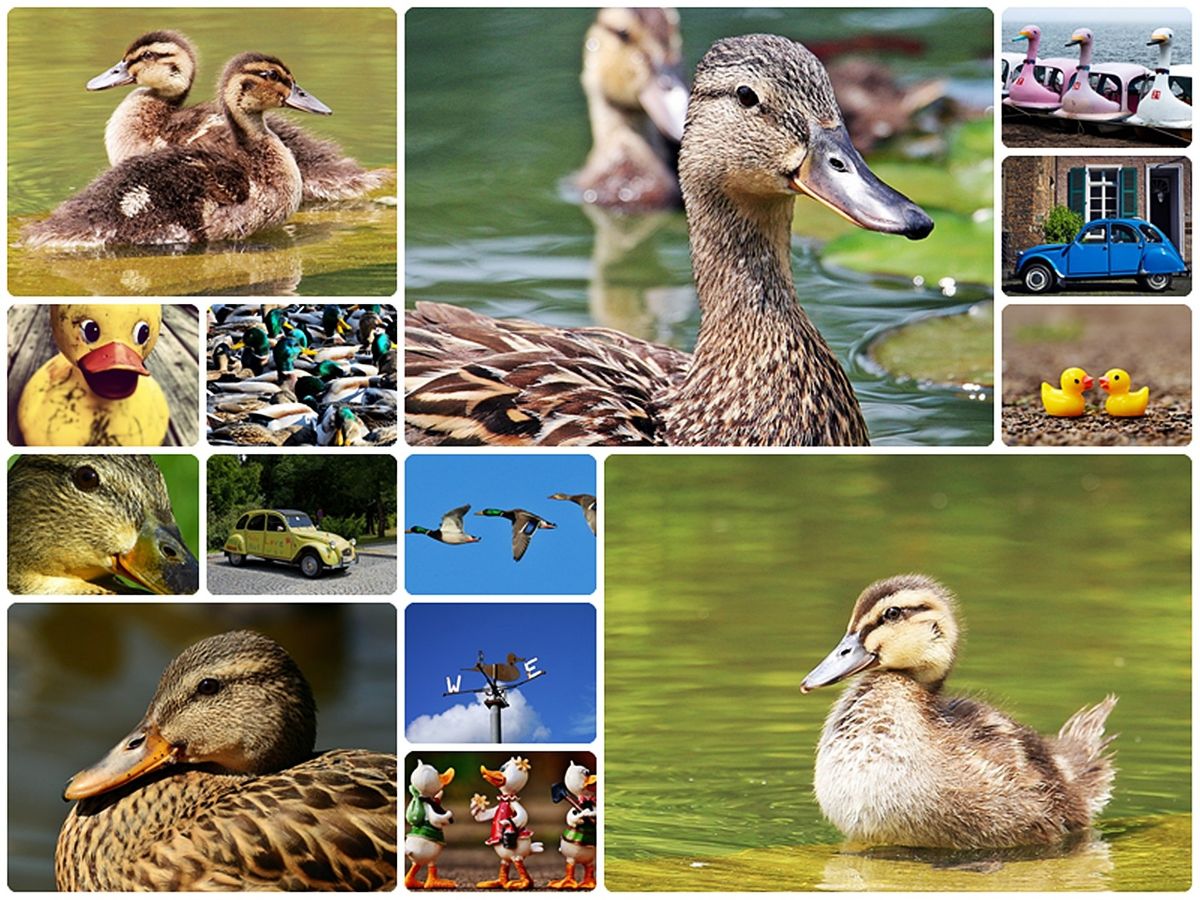
Umiestnite obrázky
Ďalej by bolo potrebné umiestniť obrázky, ktoré chcete do obrázka vložiť. Dobré je, že to robíte jeden po druhom a že doma jeden narezáte kúsky, ktoré používate (na to máte nástroj laso). Keď ich budete mať všetky, bude to „surové“. To znamená, že musíte obrázky upraviť.
Upravte obrázky
Keď vyberiete obrázok (alebo naň dvakrát kliknete), bude vybratý a vy môžete zmeniť veľkosť obrázku, otočiť ho alebo robiť čokoľvek chcete (vložiť filtre, orezať, odstrániť atď.)
Je dôležité, aby ak chcete umiestniť jednu na druhú, nechajte panel vrstiev otvorený, pretože týmto spôsobom budete môcť vidieť poradie, v ktorom zostanú, ako aj viditeľnosť alebo typ zmesi, ktorú budú mať (násobenie, objasnenie atď.).
Akonáhle budete mať všetko podľa svojich predstáv, budete musieť iba uložiť výsledok.
Šablóny koláží, ktoré vám ušetria čas vo Photoshope

Už sme vám povedali, ako vytvoriť koláž vo Photoshope, ale teraz vám chceme ušetriť málo času. A na to nie je nič lepšie ako vopred navrhnuté šablóny koláží. Ako to bude takto jednoduchšie?
Nájsť šablóny koláží najlepšie miesto na ich nájdenie je Envato Elements. Problém je v tom, že táto stránka má spravidla platené šablóny. Je pravda, že sú veľmi kvalitné a že ich použitie je tiež neobmedzené, ale musíte niečo zaplatiť. Je tiež pravda, že tam sú niektoré veľmi lacné, a niekedy môžete dokonca nájsť ponuku. Ak ho veľa využívate, je najlepšie mať mesačné predplatné, aby ste si mohli užívať neobmedzené množstvo šablón a získať tak tie, ktoré vám môžu najlepšie slúžiť.
Niektoré z týchto šablón by napríklad mohli byť:
Šablóna fotografickej koláže Bacao pre Instagram
Je ideálny, keď máte elektronický obchod alebo chcete predstaviť zbierku alebo stránku časopisu, pretože vyzerá skvele.
Slúži toľko na Príspevky na Instagrame, ako sú Facebook a Twitter a najlepšie je, že ho budete mať v súboroch PSD a SKETCH.
Upraviteľná šablóna koláže vo Photoshope pre Instagram
Ak hľadáte šablónu koláže pre sociálne siete, či už pre ponuku, zľavu alebo propagáciu vo vašom obchode, môže to byť perfektné.
Formáty, v ktorých ho nájdete, sú PSD, AI a XD.
Efekty šablóny fotografickej koláže
Táto šablóna sa nám obzvlášť páčila, pretože v skutočnosti nepoužívame niekoľko fotografií, ale iba jednu. Je však usporiadaný tak, že sa zdá, že fotografia bola vysekaná, čo ju robí vizuálne pôsobivejšou.
Budete mať sedem rôznych šablón takže v závislosti od použitia, ktoré ho budete používať, môžete použiť jedno alebo viac nevýrazne.
Teraz, keď ste videli, aké ľahké je vytvoriť koláž vo Photoshope, na čo čakáte, kým sa pustíte do vytvárania vlastných alebo pomocou vopred navrhnutých šablón? Zostávajú vám nejaké pochybnosti?